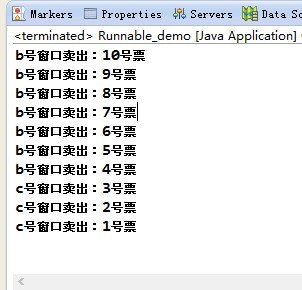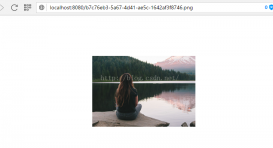摘要:本文由葡萄城技術團隊原創并首發。轉載請注明出處:葡萄城官網,葡萄城為開發者提供專業的開發工具、解決方案和服務,賦能開發者。
前言
在數據處理或者數據分析的場景中,需要對已有的數據進行排序,在Excel中可以通過排序功能進行整理數據。而在Java中,則可以借助Excel表格插件對數據進行批量排序,下面是一些常見的數據排序方法:
- 按值排序
- 按圖標排序
- 按字體顏色排序
- 按背景色排序
- 根據自定義序列排序
下面小編將為大家介紹如何使用Java分別實現上述的Excel數據排序。
樣例數據
為了方便展示,先準備一些樣例數據,用于排序,定義一個方法,傳入workbook,在上面添加如下數據。
private void SetExampleData(Workbook wb) {
Object data = new Object[][]{
{"Name", "City", "Birthday", "Eye color", "Weight", "Height"},
{"Richard", "New York", new GregorianCalendar(1968, 5, 8), "Blue", 67, 165},
{"Nia", "New York", new GregorianCalendar(1972, 6, 3), "Brown", 62, 134},
{"Jared", "New York", new GregorianCalendar(1964, 2, 2), "Hazel", 72, 180},
{"Natalie", "Washington", new GregorianCalendar(1972, 7, 8), "Blue", 66, 163},
{"Damon", "Washington", new GregorianCalendar(1986, 1, 2), "Hazel", 76, 176},
{"Angela", "Washington", new GregorianCalendar(1993, 1, 15), "Brown", 68, 145}
};
IWorksheet sheet = wb.getWorksheets().get(0);
sheet.getRange("A1:F7").setValue(data);
sheet.getRange("A:F").setColumnWidth(15);
wb.save("output/sampleData.xlsx");
}
樣例數據如下所示:
1. 按值排序
按值排序是指根據單元格值按特定順序排列數據的排序操作。setOrientation方法用于指定排序的方向類別,即列或行。
public void SortByValue() {
Workbook wb = new Workbook();
SetExampleData(wb);
IWorksheet sheet = wb.getActiveSheet();
//對F列做升序排序.
sheet.getRange("A2:F7").sort(sheet.getRange("F2:F7"), SortOrder.Ascending, SortOrientation.Columns);
wb.save("output/sortByValue.xlsx");
}
實現效果如下圖所示:
2. 按圖標排序
按圖標排序是指基于單元格的條件格式圖標執行的排序操作。
public void SortByIcon() {
Workbook wb = new Workbook();
SetExampleData(wb);
IWorksheet sheet = wb.getActiveSheet();
IIconSetCondition iconset = sheet.getRange("F2:F27").getFormatConditions().addIconSetCondition();
iconset.setIconSet(wb.getIconSets().get(IconSetType.Icon3TrafficLights1));
sheet.getSort().getSortFields().add(new IconSortField(sheet.getRange("F2:F7"),
wb.getIconSets().get(IconSetType.Icon3TrafficLights1).get(2), SortOrder.Ascending));
sheet.getSort().setRange(sheet.getRange("A2:F7"));
sheet.getSort().setOrientation(SortOrientation.Columns);
sheet.getSort().apply();
wb.save("output/sortByIcon.xlsx");
}
實現效果如下圖所示:
3. 按字體顏色排序
按字體顏色排序是指根據單元格的顯示格式和字體顏色執行的排序操作。
public void SortByFontColor() {
Workbook wb = new Workbook();
SetExampleData(wb);
IWorksheet sheet = wb.getActiveSheet();
sheet.getRange("F2").getFont().setColor(Color.GetRed());
sheet.getRange("F3").getFont().setColor(Color.GetGainsboro());
sheet.getRange("F4").getFont().setColor(Color.GetGreen());
sheet.getRange("F5").getFont().setColor(Color.GetGainsboro());
sheet.getRange("F6").getFont().setColor(Color.GetGainsboro());
sheet.getRange("F7").getFont().setColor(Color.GetGainsboro());
sheet.getSort().getSortFields().add(new FontColorSortField(sheet.getRange("F2:F7"),
sheet.getRange("F7").getFont().getColor(), SortOrder.Ascending));
sheet.getSort().setRange(sheet.getRange("A2:F7"));
sheet.getSort().setOrientation(SortOrientation.Columns);
sheet.getSort().apply();
wb.save("output/sortByFontColor.xlsx");
}
實現效果如下圖所示:
4. 按背景色排序
按背景顏色排序是指根據單元格的背景顏色進行排序的操作。
public void SortByBackgroundColor() {
Workbook wb = new Workbook();
SetExampleData(wb);
IWorksheet sheet = wb.getActiveSheet();
sheet.getRange("F2").getInterior().setColor(Color.GetLightPink());
sheet.getRange("F3").getInterior().setColor(Color.GetLightGreen());
sheet.getRange("F4").getInterior().setColor(Color.GetLightPink());
sheet.getRange("F5").getInterior().setColor(Color.GetLightGreen());
sheet.getRange("F6").getInterior().setColor(Color.GetLightBlue());
sheet.getRange("F7").getInterior().setColor(Color.GetLightPink());
sheet.getSort().getSortFields().add(new CellColorSortField(sheet.getRange("F2:F7"),
sheet.getRange("F4").getDisplayFormat().getInterior(), SortOrder.Ascending));
sheet.getSort().setRange(sheet.getRange("A2:F7"));
sheet.getSort().setOrientation(SortOrientation.Columns);
sheet.getSort().apply();
wb.save("output/sortByBackgroundColor.xlsx");
}
實現效果如下圖所示:
5. 根據自定義序列排序
public void CustomSort() {
Workbook wb = new Workbook();
SetExampleData(wb);
IWorksheet sheet = wb.getActiveSheet();
ValueSortField sortkey = new ValueSortField(sheet.getRange("A2:A7"), "\"Angela\", \"Damon\"");
sheet.getRange("A2:F7").sort(SortOrientation.Columns, false, sortkey);
wb.save("output/customSort.xlsx");
}
實現效果如下圖所示:
總結
以上就是在Java中對Excel數據進行排序的方法,如果您想了解更多有關于數據排序的玩法和技巧,可以參考這篇幫助手冊,無論是初學者還是有經驗的專業人士,該幫助手冊都將為您提供有價值的指導和幫助。
擴展鏈接:
從表單驅動到模型驅動,解讀低代碼開發平臺的發展趨勢
低代碼開發平臺是什么?
基于分支的版本管理,幫助低代碼從項目交付走向定制化產品開發